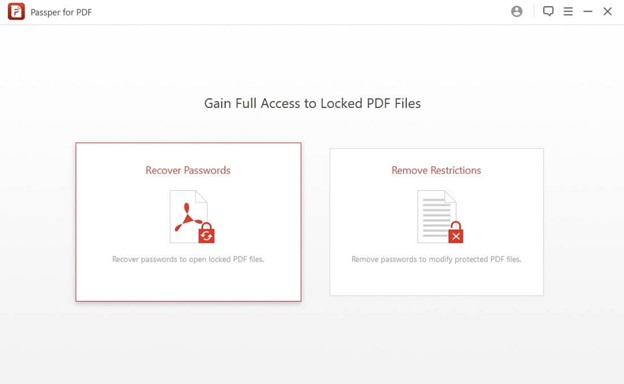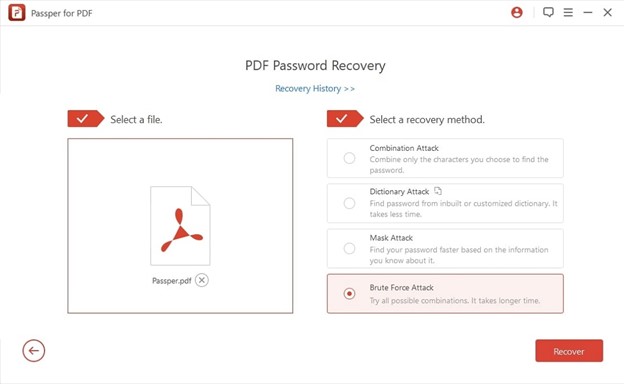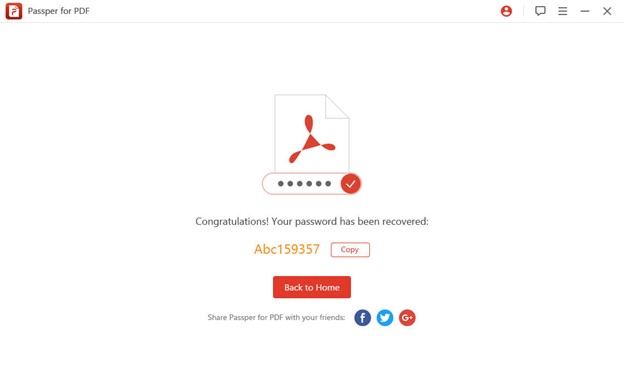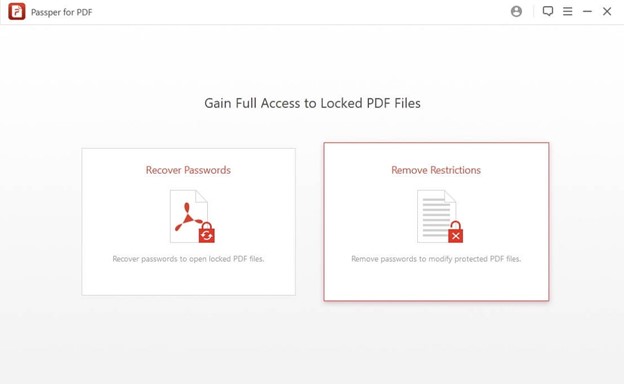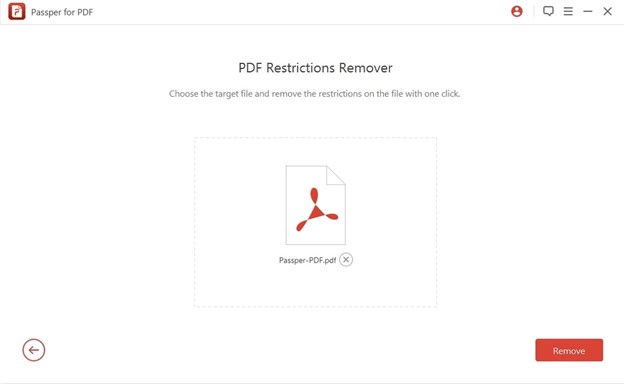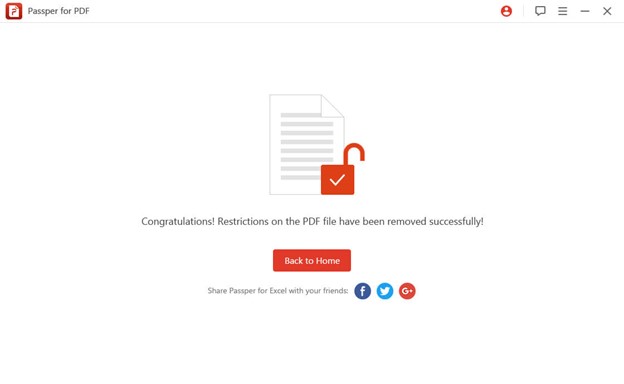حفاظت از اسناد شخصی شما در قرن حاضر بسیار مهم است زیرا تمام دنیا کامپیوتری شده است و اسناد شما حاوی اطلاعات شخصی شما یا کسب و کار شما امن نیست. رمز عبور ضروری است تا از تقلب و دسترسی غیرمجاز به اطلاعات شخصی جلوگیری شود در این مقاله نحوه حذف رمز عبور از PDF را اموزش دادیم پس شروع کنید تا آموزش کامپیوتر را حرفه ای تر یاد بگیرید. قسمت 1: حذف رمز عبور از PDF با رمز عبور
بخش 2. حذف رمز عبور از PDF بدون رمز عبور
قسمت 1: حذف رمز عبور از PDF با رمز عبور اگر رمز عبور PDF خود را میدانید و فقط میخواهید هر بار از وارد کردن رمز عبور خود خلاص شوید، میتوانید دو روش بعدی را امتحان کنید. به طور کلی در مقایسه با شرایطی که در آن هیچ سرنخی در مورد رمز عبور ندارید، ساده تر است. 1.1. توسط گوگل کروم برای حذف رمز عبور فقط باید چند کلیک کنید. این را می توان با مرورگر مورد علاقه خود "Google Chrome" انجام داد. برای حذف رمز عبور برای مشاهده فایل PDF با کمک گوگل کروم باید مراحل زیر را دنبال کنید: مرحله 1: روی سند PDF رمزگذاری شده کلیک راست کرده و از منوی "open with" "Google Chrome" را انتخاب کنید.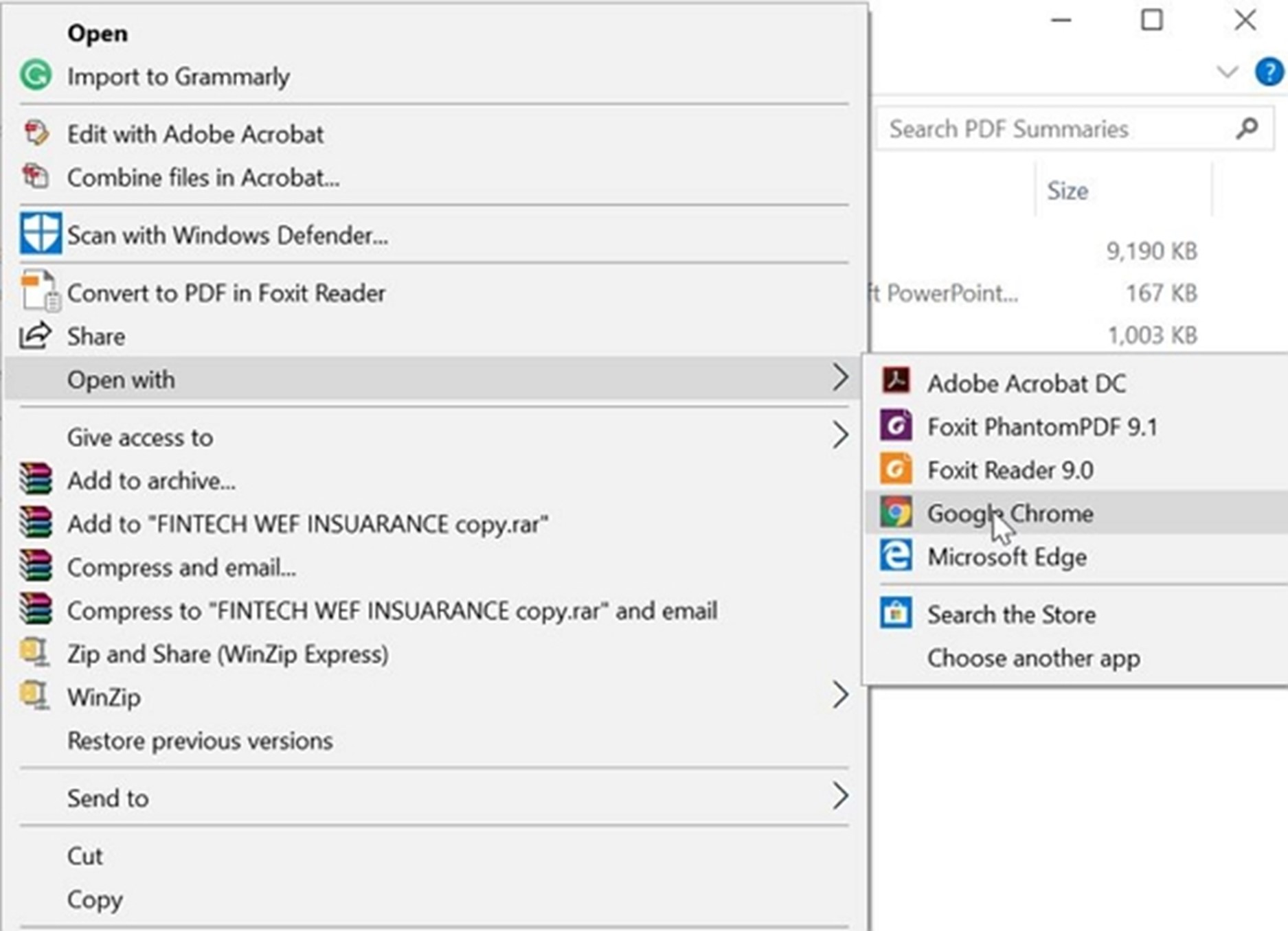 مرحله 2: رمز عبور صحیح را در کادر درخواست شده وارد کنید تا فایل PDF در Google Chrome باز شود. مرحله 3: روی نماد "Print" در گوشه سمت راست بالا کلیک کنید. از قسمت "destination" در منوی سمت چپ، روی دکمه "Change" کلیک کنید. مرحله 4: سپس "Save as PDF" را انتخاب کنید. در نهایت بر روی دکمه "Save" کلیک کنید تا فایل PDF قفل نشده ذخیره شود. اکنون می توانید بدون وارد کردن رمز، محتویات فایل PDF مورد نظر خود را ویرایش، اصلاح و چاپ کنید.
مرحله 2: رمز عبور صحیح را در کادر درخواست شده وارد کنید تا فایل PDF در Google Chrome باز شود. مرحله 3: روی نماد "Print" در گوشه سمت راست بالا کلیک کنید. از قسمت "destination" در منوی سمت چپ، روی دکمه "Change" کلیک کنید. مرحله 4: سپس "Save as PDF" را انتخاب کنید. در نهایت بر روی دکمه "Save" کلیک کنید تا فایل PDF قفل نشده ذخیره شود. اکنون می توانید بدون وارد کردن رمز، محتویات فایل PDF مورد نظر خود را ویرایش، اصلاح و چاپ کنید. 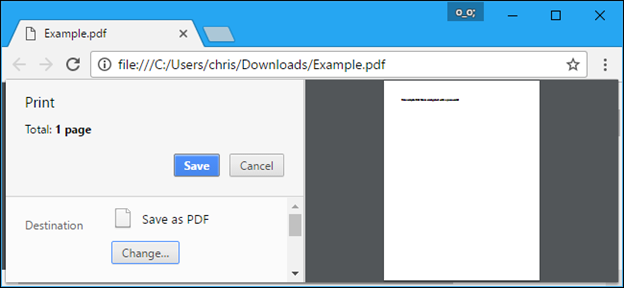
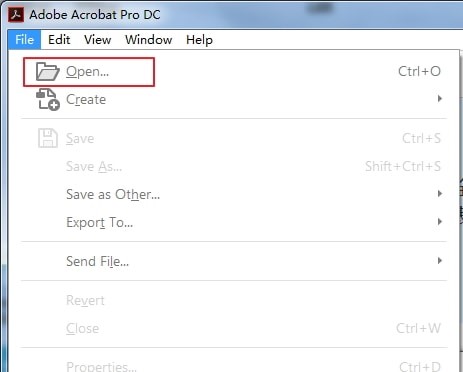
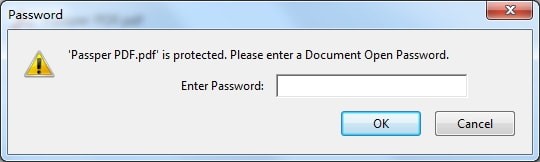
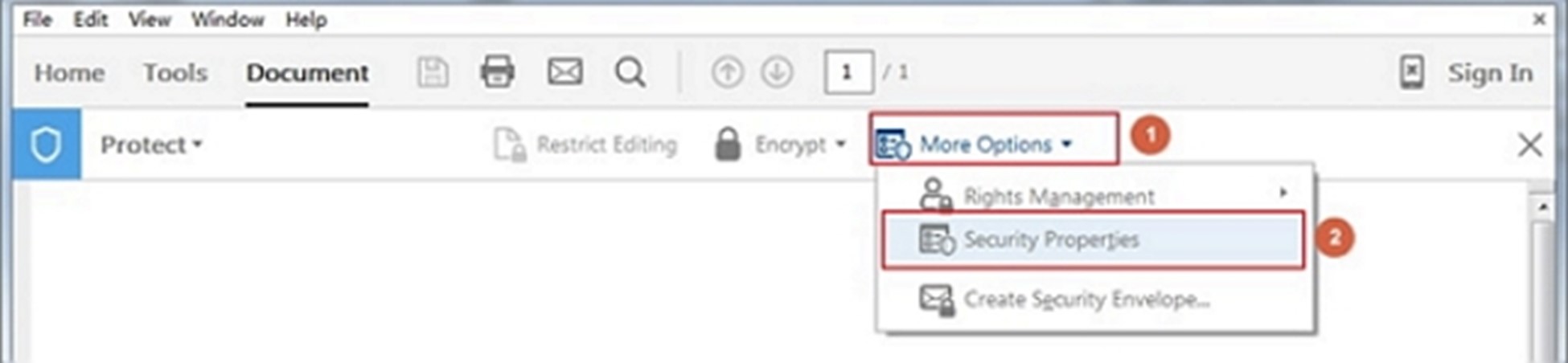
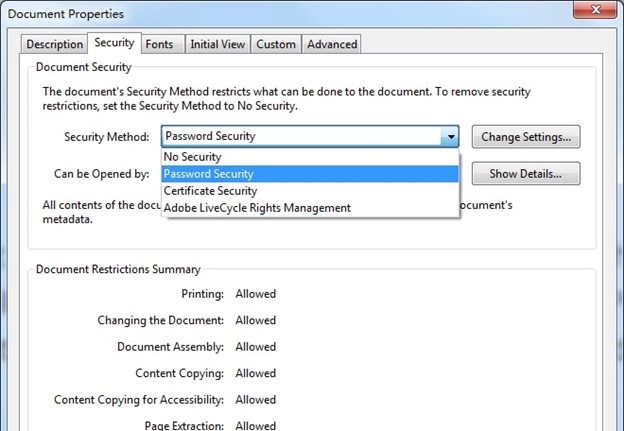
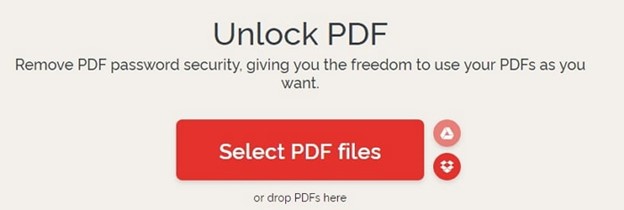
اگر رمز عبور را برای مشاهده PDF خود فراموش کرده یا گم کردید، همیشه می توانید برای کمک به Passper مراجعه کنید. فقط لطفاً راهنماهای زیر را دنبال کنید: مرحله 1:Passper را برای PDF دانلود کنید و آن را روی سیستم خود نصب کنید. پس از نصب، آن را اجرا کرده و گزینه "Recover Password" را انتخاب کنید.